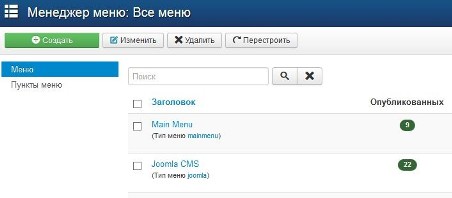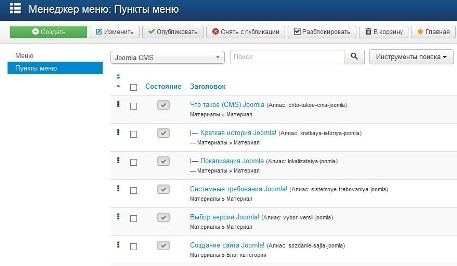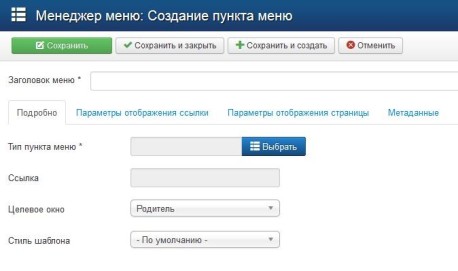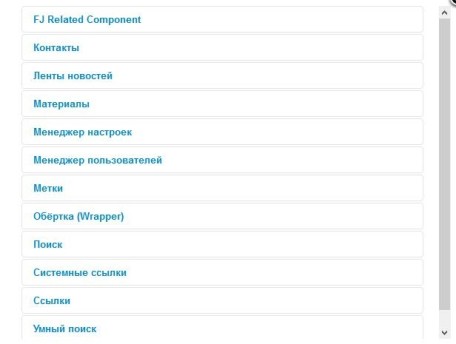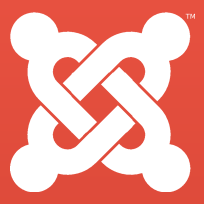
Если вы следовали всем пошаговым инструкциям в предыдущих разделах, то сейчас на вашем сайте должно быть несколько материалов и категорий. Однако если вы взглянете на свой сайт с клиентской стороны, то обнаружите, что он нисколько не изменился. Причина в том, что мы пока что ничего не сделали для того, чтобы показать страницы пользователям.
В Joomla! существует множество способов отображения материалов, самый главный из которых основывается на интерфейсе меню. Пока что в клиентской части вашего сайта только одно меню, в котором отображается только один пункт — ссылка на домашнюю страницу. Эта страница, разумеется, в данный момент пуста. В следующих разделах мы поменяем домашнюю страницу, отредактировав пункт меню Home.
Парафармацевтики - класс растительных препаратов, стоящих ближе (по своим свойствам) к лекарственным средствам и это позволяет, при их применении, целенаправленно воздействовать на ткани и функции, как отдельных органов, так и на системы организма, но в отличие от лекарственных средств, при восстановлении структуры и полной работоспособности одних органов, они не наносят никакого вреда другим! Более подробнее Вы можете ознакомится на странице http://www.ru.all.biz/parafarmacevtiki-bgg1093026
Менеджер меню
Для доступа к Менеджеру меню нужно щелкнуть на пункте Меню (Menus) в верхнем меню панели управления и выбрать команду Менеджер меню (Menu Manager). Откроется экран Менеджера меню, содержащий список уже существующих меню. Данные по каждому из них выводятся в табличном представлении:
- Заголовок (Title). Это название меню. Для того чтобы просмотреть пункты меню, нужно щелкнуть на заголовке интересующего вас меню.
- Тип меню (Menu Type). Это уникальное имя меню. У каждого меню должно быть собственное уникальное имя. Несмотря на то что оно доступно для редактирования, почти невозможно придумать ситуацию, в которой вам бы это потребовалось; изменение типа меню может иметь чрезвычайно серьезные последствия.
- Опубликованных (Published). Это число опубликованных пунктов меню. Пункты меню могут принимать те же состояния, что и материалы и категории.
- Неопубликованных (Unpublished). Это число неопубликованных пунктов меню.
- В корзине (Trashed). Это число пунктов меню, которые были удалены, но еще не стерты из корзины меню.
- Модули, связанные с данным меню (Modules). Это число модулей, с которыми связано конкретное меню. Меню отображаются на сайте посредством модулей. Иногда возникает необходимость показывать одно и то же меню в нескольких разных модулях.
- ID . Это уникальный номер, связанный с каждым меню.
Пункты меню
Для доступа к пунктам определенного меню щелкните на названии меню на ссылке Пункты меню (Menu Items) в подменю страницы или же воспользуйтесь главным меню панели управления: раскройте пункт Меню (Menus) и выберите в списке название того меню, которое вы желаете отредактировать. Открыв любым способом экран Менеджер меню: Пункты меню (Menu Item Manager) для выбранного меню, вы увидите список существующих пунктов меню (он может быть пуст, если ни одного пункта еще не создано). Также вы увидите панель инструментов с набором кнопок, очень похожим на набор инструментов, предназначенных для редактирования материала. Например, можно щелкнуть на кнопке Создать (New) для создания нового пункта меню; можно выбрать пункт меню и щелкнуть на кнопке Изменить (Edit), чтобы отредактировать его.
Кроме того, здесь есть возможность изменять состояние пунктов меню. Также предлагается функция пакетной обработки, поддерживающая такие действия, как перемещение, копирование, изменение уровня доступа и смена языка. Две новые кнопки называются Главная (Home) и Перестроить (Rebuild). Кнопкой Перестроить (Rebuild) следует пользоваться только в том случае, если вы внесли какие-то значительные изменения в структуру меню. Кнопка Главная (Home) позволяет определить домашнюю (главную) страницу вашего сайта. Именно эту страницу видят пользователи, когда заходят по адресу ваш_домен.домен_первого_уровня без каких-либо дополнительных названий страниц в конце URL-адреса. Для того чтобы ваш сайт на базе Joomla! успешно работал, обязательно нужно назначить одну из страниц главной (домашней) страницей.
В Менеджере пунктов меню щелкните на кнопке Создать (New). Откроется экран, показанный на рис. 5.9. Первым делом для создания пункта меню нужно выбрать его тип. Для этого щелкните на кнопке Выбрать (Select). На экране откроется список типов. В Joomla! 3 сначала отображается список верхнего уровня, содержащий общие заголовки; щелкайте на заголовках, чтобы увидеть значения типов. В Joomla! 2.5 весь список отображается целиком, и вам не нужно дополнительно щелкать ни на каких заголовках.
- Контакты (Contacts). Позволяет создавать ссылки на одиночные записи контактов, категории контактов, избранные контакты или список всех категорий контактов. Для создания и управления контактами используется компонент Контакты (Contact) в меню Компоненты (Components).
- Материалы (Articles). Позволяет создавать ссылки на отдельные материалы или на материалы, сгруппированные по категориям, на группу избранных материалов или же на список категорий материалов. Что касается групповых типов, вы можете выбрать макет Блог категории (Blog), в котором для всех материалов из группы отображается вступительный текст, либо макет Список материалов категории (List), в котором в форме табличного списка отображаются заголовки материалов и информация о них.
- Умный поиск (Smart Search). Позволяет создавать ссылки на поиск. Данный тип объединяет множество вариантов ссылок для меню.
- Ленты новостей (News Feeds). Позволяет создать в меню ссылки на любые ленты новостей, которые вы настроили с помощью Менеджера лент новостей (News Feed Manager) в меню Компоненты (Components), а также на список лент новостей в категории или на список всех категорий лент новостей.
- Поиск (Search). Позволяет создавать в меню ссылки на страницу детализированного поиска.
- Менеджер ? пользователей (User). Позволяет создавать в меню ссылки на элементы, связанные с различными аспектами поддержки пользователей на вашем сайте: вход в систему, регистрация, напоминание утерянного пароля или имени пользователя, пользовательские профили (отображение информации профиля), редактирование пользовательских профилей (возможность для пользователя изменить информацию в своем профиле).
- Ссылки (Web Links). Позволяет создавать в меню ссылки на отдельные категории ссылок, которые вы определили с помощью компонента Ссылки (Web Links) в меню Компоненты (Components), либо на список всех категорий ссылок. Вы также можете создать пункт меню для формы отправки информации, с помощью которой пользователи будут добавлять на ваш сайт новые ссылки. Обертка ? (Wrapper). Пункт меню Обертка (Wrapper) позволяет отображать внешние страницы в отдельном фрейме на вашем сайте. Отображение внешнего сайта в обертке вашего сайта может быть полезно в ситуациях, когда пользователям требуется просматривать другой сайт и перемещаться по нему, не теряя возможности пользоваться навигационными элементами вашего сайта.
- Системные ссылки (System Links). Позволяет добавить Внешнюю ссылку (External Link), ведущую на страницу за пределами вашего сайта; Псевдоним пункта меню (Menu Item Alias), позволяющий сослаться на другой существующий пункт меню (данной возможностью нужно пользоваться всегда при создании второй ссылки на тот же самый материал); или Разделитель (Text Separator), то есть тип пункта меню, играющий роль разделителя между другими пунктами меню. В последнем варианте возможно использование рисунка или текста.
По мере того как вы будете добавлять компоненты и расширения, могут появляться новые типы пунктов меню, относящиеся к этим конкретным компонентам и расширениям. После выбора типа пункта меню откроется экран, на котором выполняется настройка пункта меню и редактирование его параметров. Наборы параметров для разных типов меню могут значительно отличаться.